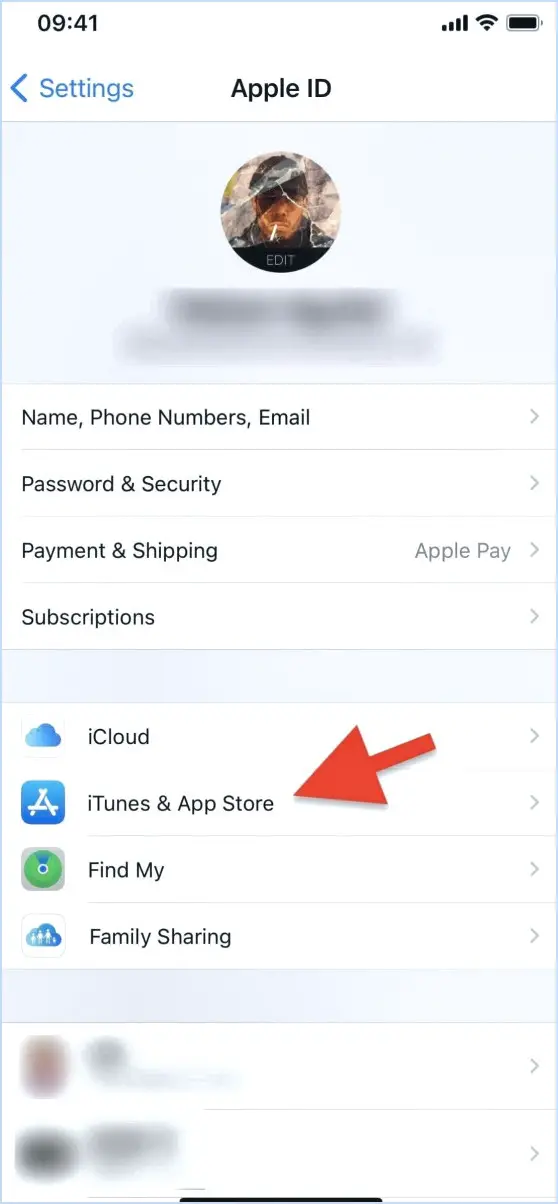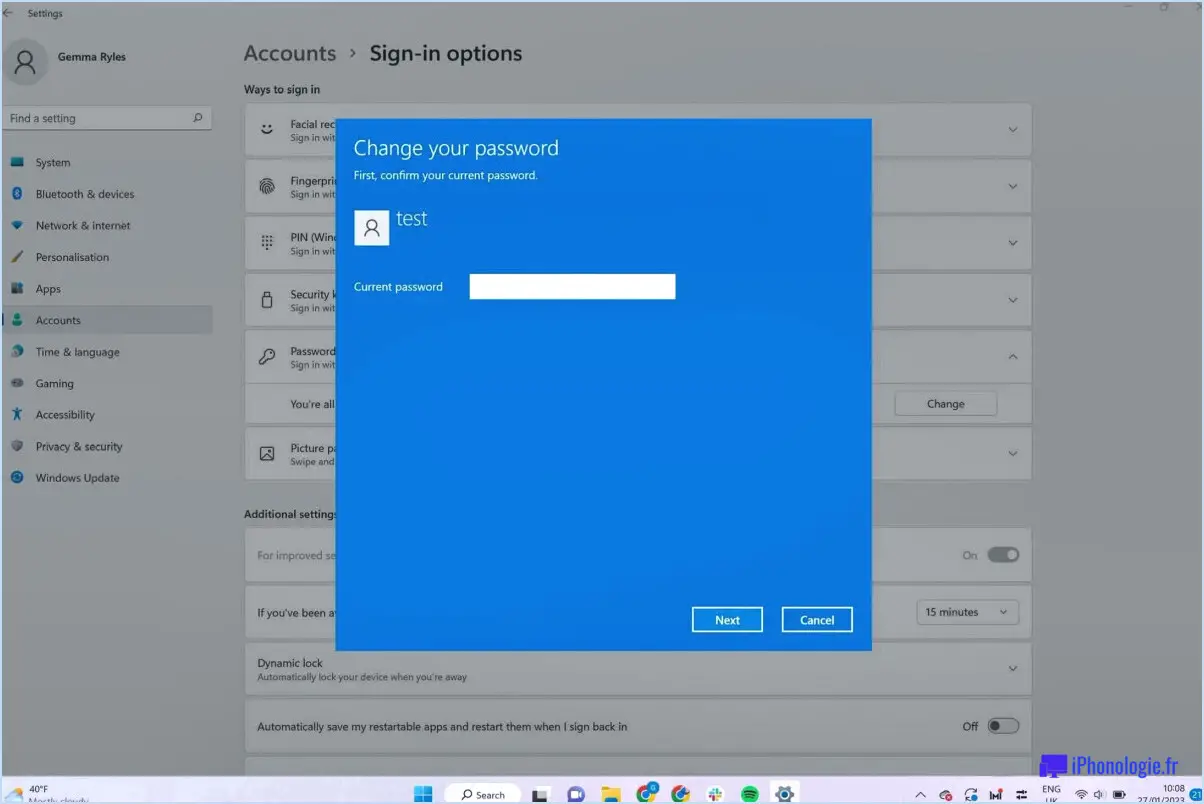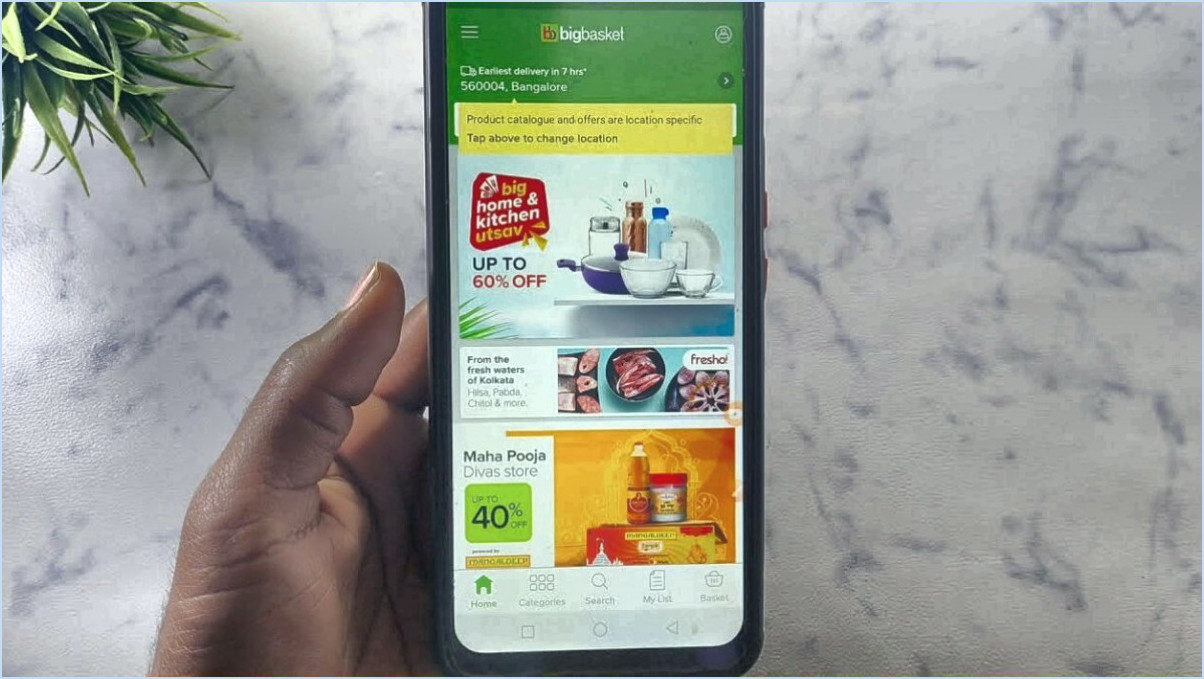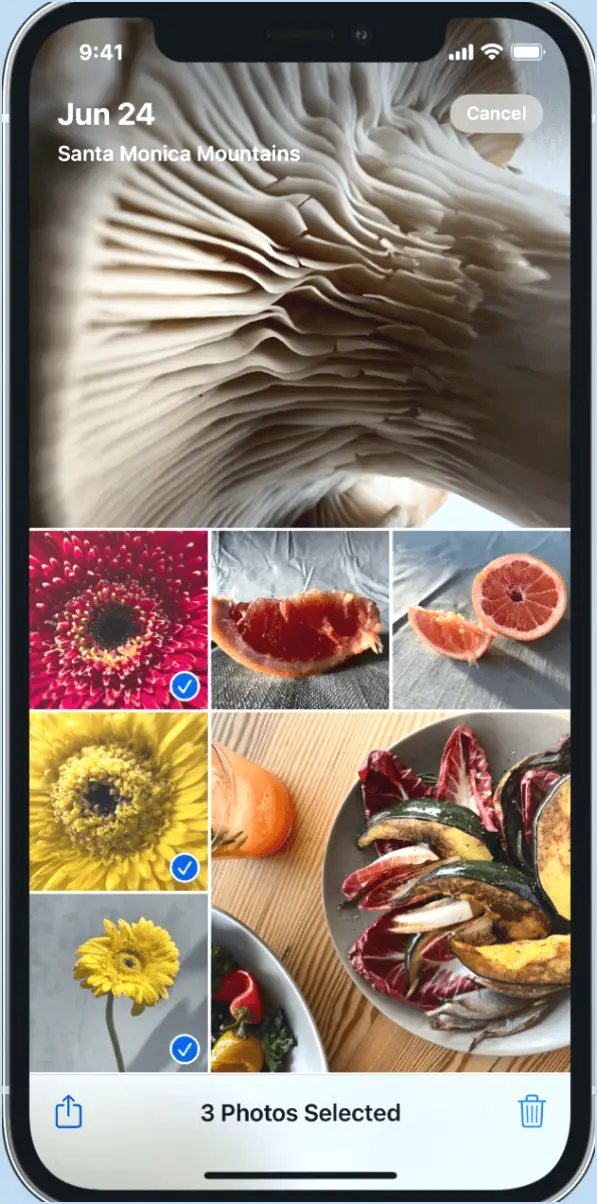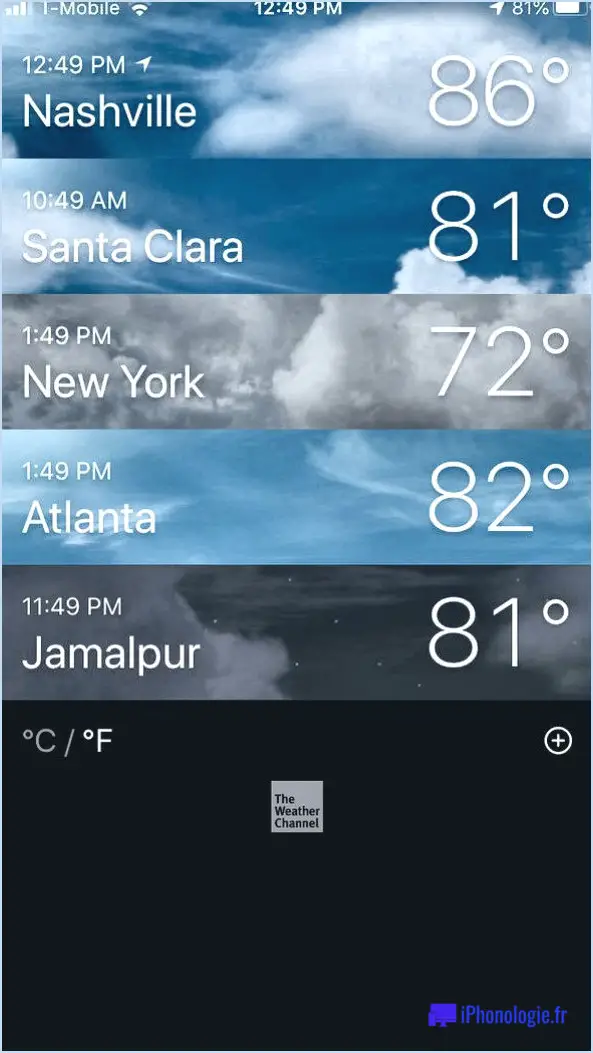Comment supprimer le compte showtime?
Pour supprimer votre compte Showtime, suivez les étapes suivantes :
- Accédez aux paramètres du compte: Commencez par visiter le site web de Showtime à l'adresse https://www.showtime.com/accounts. Connectez-vous à votre compte à l'aide de vos identifiants.
- Naviguez jusqu'à l'aperçu du compte: Une fois connecté, vous serez dirigé vers la page de présentation de votre compte. Cette page affiche diverses options relatives au compte.
- Sélectionnez le compte à supprimer: Dans la page Vue d'ensemble du compte, localisez le compte spécifique que vous souhaitez supprimer. Cela peut s'avérer particulièrement utile si vous avez plusieurs profils associés à votre compte Showtime.
- Lancer la procédure de suppression: Cliquez sur l'option « Supprimer le compte ». Cette étape déclenchera le processus de suppression définitive du compte sélectionné du système de Showtime.
- Invite de confirmation: Une demande de confirmation s'affiche, confirmant que vous souhaitez effectivement supprimer le compte sélectionné. Prenez le temps de vérifier que vous avez sélectionné le bon compte, car cette action est irréversible.
- Confirmation de la suppression: Si vous êtes certain de supprimer le compte, confirmez la suppression. Cette étape consiste généralement à cliquer sur un bouton « Confirmer » ou « Supprimer ».
- Processus de suppression de compte: Après avoir confirmé la suppression, Showtime lancera la procédure de suppression du compte. Les données de votre compte, y compris l'historique de visionnage et les préférences, seront définitivement effacées de leurs systèmes.
- Courriel de confirmation: Pour finaliser le processus, Showtime peut vous envoyer un e-mail de confirmation. Cet e-mail pourrait servir de reçu à votre demande de suppression de compte.
N'oubliez pas que la suppression d'un compte est permanente et que vous ne pourrez pas récupérer les données associées au compte supprimé. Si vous hésitez à supprimer définitivement votre compte, vous pouvez envisager de contacter le service clientèle de Showtime pour obtenir de l'aide ou explorer des options telles que la désactivation temporaire.
Assurez-vous toujours que vous êtes connecté en toute sécurité et vérifiez deux fois le compte que vous supprimez afin d'éviter toute perte accidentelle de données. Si vous avez des abonnements liés au compte, n'oubliez pas de les annuler avant de procéder à la suppression.
Comment annuler SHOWTIME sur mon iPhone?
Pour annuler SHOWTIME sur votre iPhone, accédez à l'App Store et recherchez l'application « SHOWTIME ». Une fois trouvée, appuyez sur l'icône de l'application. Dans la page de détails de l'application, vous trouverez l'option « Annuler l'abonnement ». Sélectionnez cette option pour lancer la procédure d'annulation. Confirmez votre choix lorsque vous y êtes invité. Assurez-vous de suivre le processus jusqu'à ce que vous receviez un message de confirmation indiquant que votre abonnement à SHOWTIME a été annulé avec succès.
En résumé :
- Ouvrez l'App Store.
- Recherchez « SHOWTIME » et sélectionnez l'application.
- Tapez sur « Annuler l'abonnement » dans les détails de l'application.
- Confirmez l'annulation lorsque vous y êtes invité.
En suivant ces étapes, vous pourrez annuler en douceur votre abonnement à SHOWTIME sur votre iPhone.
Comment annuler une chaîne sur Amazon?
Pour annuler une chaîne sur Amazon, accédez à la section Chaînes de votre compte. Identifiez et cliquez sur la chaîne spécifique que vous souhaitez annuler. Une fois sur la page détaillée de la chaîne, repérez le menu Actions. Dans ce menu, choisissez l'option Annuler la chaîne (Annuler la chaîne ). Cette procédure simple vous permet de résilier effectivement l'abonnement à la chaîne sélectionnée.
Comment vérifier mon abonnement à SHOWTIME?
Pour vérifier votre Showtime visitez le site http://www.showtime.com/subscription et connectez-vous à l'aide de vos identifiants. Naviguez jusqu'au menu principal et choisissez Compte & Paramètres. Sur l'écran Détails du compte trouvez la page Statut de l'abonnement de l'abonnement. Vous pouvez y consulter l'état de votre abonnement et vérifier si des frais sont en suspens.
Comment annuler un abonnement sur l'iPhone?
Pour annuler un abonnement sur votre iPhone, suivez les étapes suivantes :
- Ouvrez l'application Réglages.
- Appuyez sur « Abonnements ».
- Choisissez l'abonnement que vous souhaitez résilier.
- Tapez sur « Annuler l'abonnement ».
Veillez à confirmer l'annulation lorsque vous y êtes invité. Votre abonnement restera actif jusqu'à la fin du cycle de facturation en cours. Cette procédure permet d'éviter d'autres frais et accès au-delà de la période en cours.
N'oubliez pas que l'annulation d'un abonnement n'entraîne pas la désinstallation de l'application, mais qu'elle empêche les paiements ultérieurs. Gardez le contrôle de vos abonnements en suivant ces étapes simples.
Comment gérer mes abonnements sur Roku?
Pour gérer efficacement vos abonnements sur Roku, suivez ces étapes :
- Ouvrez l'écran « Mon compte » sur votre appareil Roku.
- Sélectionnez l'option « Abonnements ».
- Visualisez et gérez vos abonnements existants.
- Ajouter de nouveaux abonnements si nécessaire.
- Pour plusieurs abonnements au même service, choisissez l'abonnement souhaité en cliquant sur son icône.
Quelle est la durée de la période d'essai gratuite de SHOWTIME?
SHOWTIME propose une Essai gratuit de 30 jours pour permettre aux utilisateurs d'explorer son contenu premium. Cette période d'essai vous donne amplement le temps de profiter de la gamme variée d'émissions, de films, de documentaires et de programmes originaux exclusifs que SHOWTIME propose. Pendant cette période d'essai, vous pouvez vous immerger dans les options de divertissement captivantes disponibles sur la plateforme. Que vous soyez intéressé par des drames captivants, des comédies hilarantes ou des documentaires qui poussent à la réflexion, l'offre de SHOWTIME vous permet d'accéder à un large éventail de programmes. Essai gratuit de 30 jours vous permet de tout découvrir. C'est l'occasion de goûter au contenu exceptionnel et de décider si SHOWTIME correspond à vos préférences en matière de divertissement. Profitez de cette période prolongée pour décider en toute connaissance de cause de vous abonner à l'impressionnante programmation de SHOWTIME.
Comment gérer mes abonnements Apple?
Pour gérer efficacement vos abonnements Apple , suivez les étapes suivantes :
- Sur votre iPhone ou iPad, ouvrez le menu App Store.
- Appuyez sur l'icône Compte et choisissez Abonnements.
- Sélectionnez l'option abonnement que vous souhaitez modifier ou annuler.
- Apportez les modifications souhaitées ou tapez sur Annuler l'abonnement.
Alternativement :
- Sur votre ordinateur, lancez iTunes.
- Allez à Résumé du compte et cliquez sur Abonnements.
Gardez le contrôle de vos abonnements sans effort.